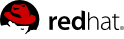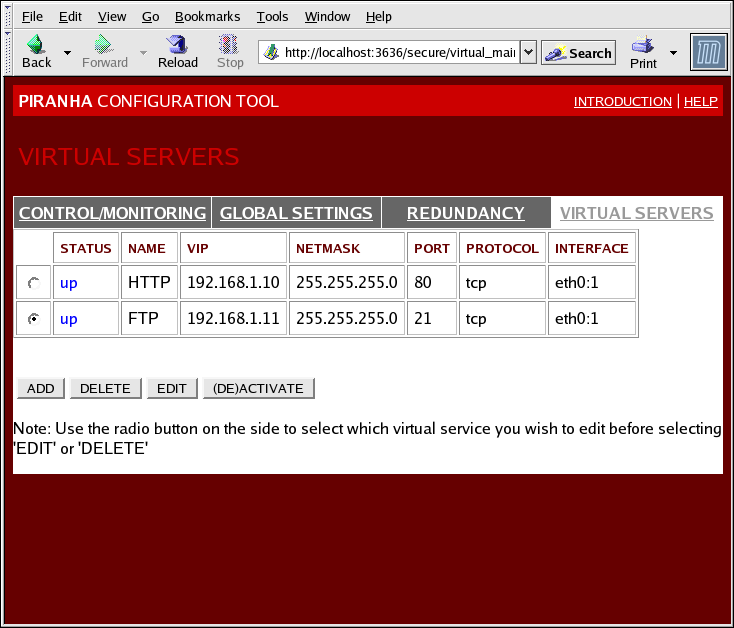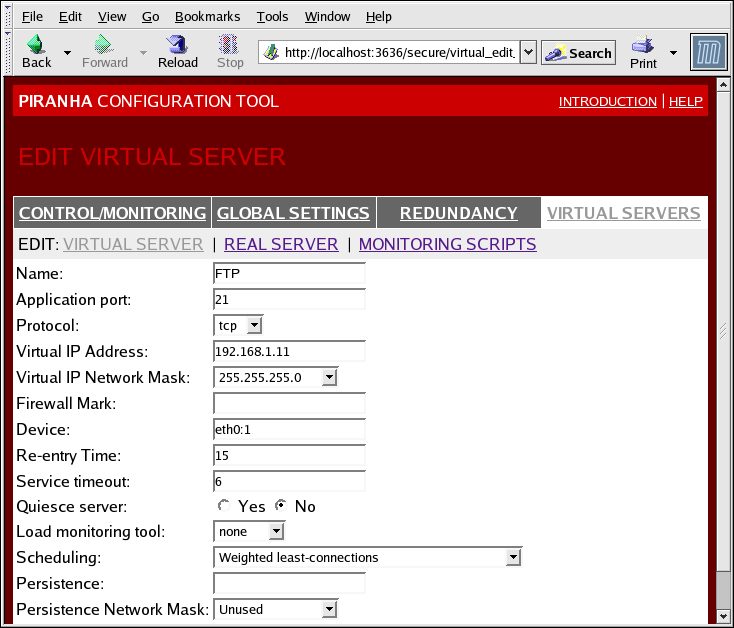На панели VIRTUAL SERVERS отображается информация о каждом настроенном виртуальном сервере. Каждая строка таблицы отображает состояние сервера, имя сервера, виртуальный IP, присвоенный серверу, сетевую маску виртуального IP, номер порта, используемый протокол и интерфейс.
Каждый сервер, отображаемый на панели VIRTUAL SERVERS можно настроить на последующих страницах или подразделах.
Для того, чтобы добавить сервис, нужно щелкнуть поп кнопке ADD. Для удаления сервиса, вначале нужно щелкнуть на переключателе, соответствующем нужному сервису, а затем щелкнуть по кнопке DELETE.
Для включения или выключения виртуального сервера в таблице нужно выбрать сервис, щелкнув по соответствующему переключателю, а затем щелкнуть по кнопке (DE)ACTIVATE.
После добавления виртуального сервера, его можно настроить, выбрав соответствующий переключатель слева и щелкнув по кнопке EDIT для отображения подраздела VIRTUAL SERVER.
4.6.1. Подраздел VIRTUAL SERVER
Панель подраздела
VIRTUAL SERVER, показанная на
рисунке 4.6, Панель подраздела VIRTUAL SERVERS, позволяет настроить отдельно взятый виртуальный сервер. Ссылки на подразделы, относящиеся именно к этому виртуальному серверу, расположены в верхней части страницы. Перед тем, как выполнять настройки в любых подразлах, необходимо заполнить поля на этой странице и щелкнуть по кнопке
ACCEPT.
- Name
В это поле вводится имя для идентификации виртуального сервера. Это не имя машины, поэтому имя должно наиболее полно описывать сервер и позволять его идентифицировать. Можно, к примеру, в качестве имени виртуального сервера выбрать название используемого протокола, такого, как HTTP.
- Application port
В это поле вводится номер порта, который будет прослушивать приложение сервиса. Поскольку в примере рассматривается сервис HTTP, то будет использоваться порт 80.
Из выпадающего списка нужно выбрать UDP или TCP. Web-серверы используют протокол TCP, поэтому он и выбран в приведенном выше примере.
- Virtual IP Address
В это поле вводится плавающий IP-адрес виртуального сервера.
Из выпадающего списка нужно выбрать сетевую маску для виртуального сервера.
- Firewall Mark
Не следует вводить значение метки сетевого экрана в это поле, если не планирутся запуск мультипортовых сервисов или объединение различных, но связанных протоколов. В примере виртуальному серверу назначена метка 80, поскольку объединяются HTTP-подключения на порт 80 и HTTPS-подключения на порт 443 при помощи метки со значением 80. В случае объединения с сохранением подключения, эта функция гарантирует, что клиент получит доступ по обоим протоколам к одному и тому же серверу с сохранением состояния.
Внимание
После ввода значения метки сетевого экрана в это поле IPVS будет обрабатывать пакеты, с такой меткой сходным образом. Тем не менее, потребуется дополнительная настройка вне
Piranha Configuration Tool для того, чтобы обеспечить назначение меток сетевого экрана. Подробная информация о создании мультипортовых сервисов приведена в
разделе 3.4. Мультипортовые сервисы и LVS, информация о настройке высокодоступного виртуального FTP-сервера приведена в
разделе 3.5. Настройка FTP.
- Device
В это поле вводится имя сетевого устройства, к которому должен быть привязан плавающий IP-адрес, указанный в поле Virtual IP Address.
Публичный плавающий IP-адрес нужно привязывать к интерфейсу, подключенному к публичной сети. В примере к публичной сети подключен интерфейс eth0, поэтому в качестве имени устройства нужно ввести eth0:1.
- Re-entry Time
В это поле вводится период времени в секундах, по истечению которого актвный LVS-маршрутизатор предпримет попытку вернуть реальный сервер в пул после сбоя.
- Service Timeout
В это поле вводится период времени в секундах, по истечению которого реальный сервер признается сбойным и удаляется из пула.
- Quiesce server
Если выбран переключатель Quiesce server radio button is selected, то каждый раз при восстановлении или добавлении реального сервера таблица количества подключений к каждому серверу обнуляется и активный LVS-маршрутизатор распределяет запросы таким образом, как если бы все серверы были только что добавлены в пул. Эта опция помогает предоствратить ситуации, когда при добавлении в пул производительность нового сервера падает из-за большого количества подключений.
- Load monitoring tool
LVS-маршрутизатор может отслеживать нагрузку на различные реальные серверы при помощи команд rup или ruptime. Если из выпадающего списка выбирается команда rup, то на каждом реальном сервере должен работать сервис rstatd service. Если же выбирается команда ruptime, то на серверах должен работать сервис rwhod.
Внимание
Использование мониторинга нагрузки может привести к малопредсказуемому поведению планировщика, особенно в случае применения алгоритмов планировщика с использованием весовых коэффициентов. К тому же, если используется мониторинг нагрузки, реальные серверы должны быть работать под управлением Linux.
- Scheduling
Из этого выпадающего списка нужно выбрать алгоритм планировщика. Алгоритм по умолчанию -
Минимум подключений c использованием весовых коэффициентов (Weighted least-connection). Информация об алгоритмах планировщика приведена в
разделе 1.3.1. Алгоритмы планировщика.
- Persistence
Если требуется организовать сохранение подключений, в это поле нужно ввести длительность в секундах периода отсутствия активности, в течение которого подключение сохраняется.
Важно
Если в поле
Firewall Mark уже введено значение, нужно, также, указать значение и в поле Persistence. Также, при совместном использовании меток сетевого экрана и сохранения подключений, что значение в поле Persistance одинаково для всех виртуальных серверов, использующих одну метку сетевого экрана. Подробная информация о сохранении подключений приведена в
разделе 1.5. Сохранение подключения и метки сетевого экрана.
Для того, чтобы ограничить сохранение подключений для определенной подсети, из этого выпадающего списка нужно выбрать соответствующую сетевую маску.
Замечание
До появления меток сетевого экрана сохранение подключений, ограниченное подсетью, было грубым способом организации подключений. В настоящее время предпочтительней использовать сохранение подключений совместно с метками сетевого экрана для достижения того же результата.
Внимание
Для сохранения всех внесенных изменений нужно нажать кнопку ACCEPT перед тем, как перейти на другую панель.